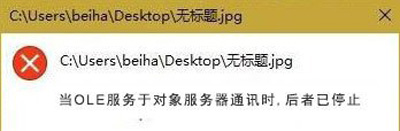
原因解析:
这是因为图片于图片打开程序无法关联导致的,我们只需重新关联图片打开程序即可解决问题。
方法一:
1、对着图片单击鼠标右键,鼠标指向弹出菜单中的“打开方式”,然后在打开方式的二级菜单中,点击选择相应的打开图片程序软件即可。
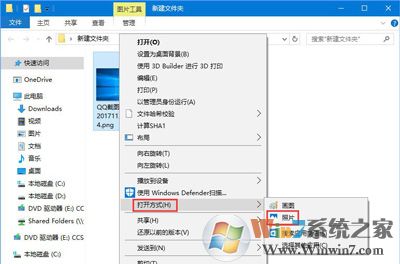

方法二:
1、点击系统桌面右下角的【操作中心】图标,在打开的【操作中心】侧边栏中点击【所有设置】;
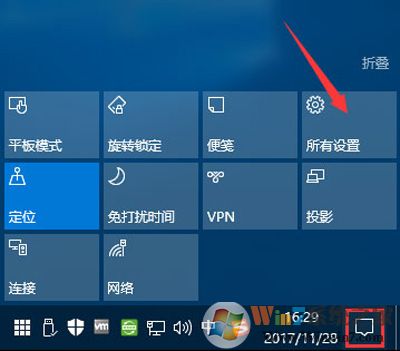
2、在Win10系统中点击【系统】选项;
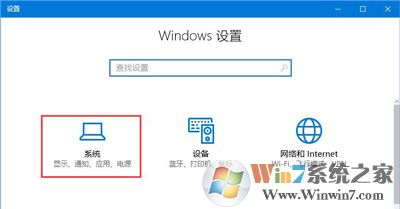
3、在左侧点击【默认应用】,在右侧默认应用下面找到【照片查看器】,点击下面默认的应用,然后换一个查看图片的程序即可!
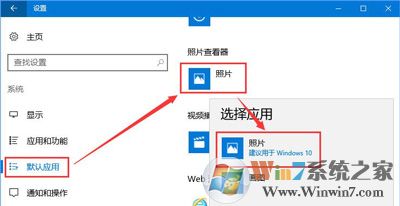
总结:以上就是Win10打开图片提示OLE服务于对象服务器通讯后者已停 错误的修复方法了,我们只需要重新关联图片的默认打开程序即可解决此问题。